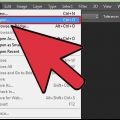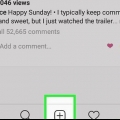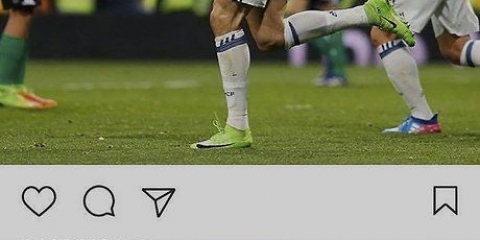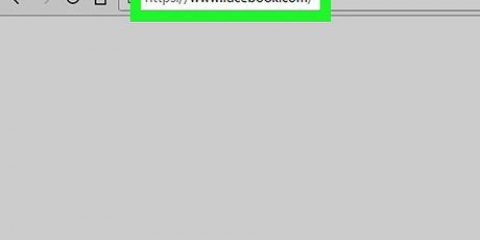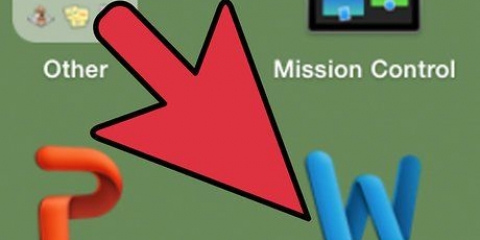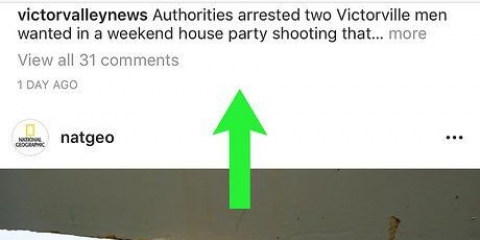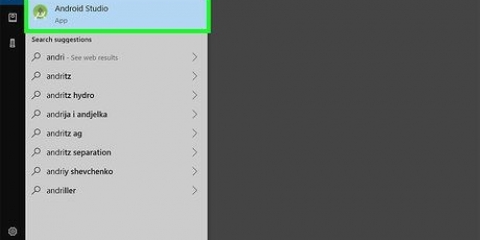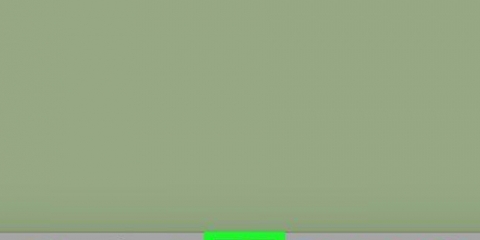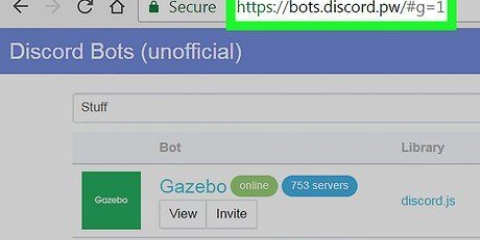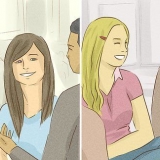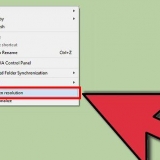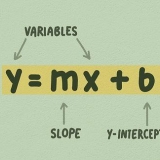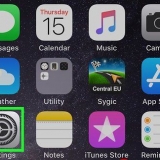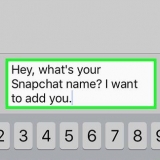Textkanal: Klicka på en av kanalerna under `Textkanaler` i menyn till vänster. Textkanaler har en hashtag (#) bredvid sig. Direkt meddelande: För att skicka meddelanden till en annan användare, hitta användaren i en chatt eller i listan över användare i panelen till höger. Högerklicka på deras användarnamn och klicka Meddelande.




Lägg upp bilder till en discord-chatt eller meddelande på en pc eller mac
Denna handledning kommer att lära dig hur du delar bilder från din dator i ett Discord-meddelande eller chattkanal.Du kan ladda upp bilder med hjälp av skrivbordsappen eller din webbläsare.
Steg

1. Öppna Discord. I Windows hittar du denna app i Windows-menyn. På en Mac hittar du den i mappen Program i Finder.
- Om du inte har Discord installerat kan du ladda ner appen från https://discord.com/nedladdning. Du kan också arbeta online genom att gå till https://discord.com/app gå med din webbläsare och logga in.

2. Öppna en server. Servrar listas med sina initialer eller ikoner i panelen till vänster. Klicka på servern med en chatt där du vill lägga upp en bild.

3. Öppna en chatt. Du kan lägga upp bilder till en textkanal eller privat meddelande till en annan användare. Använd ett av följande alternativ för att öppna en chatt.

4. Klicka på plusikonen
. Det är ikonen som har ett plustecken i en cirkel. Det är till vänster om meddelandefältet längst ner på skärmen. Detta öppnar en filläsare som du kan använda för att bläddra bland filer på din dator.
5. Gå till filen du vill ladda upp. Du bör förmodligen gå till mappen som innehåller bilden du vill ladda upp. Använd filläsaren för att navigera till mappen som innehåller bilden du vill ladda upp. Klicka på mappar för att öppna dem.

6. Välj en bildfil och klickaAtt öppna. Om du klickar på filen väljs den. Klicka sedan på Att öppna i det nedre högra hörnet för att ladda upp filen.

7. Skriv en kommentar (valfritt). Om du vill lägga till en kommentar till inlägget, skriv den i fältet "Lägg till en kommentar". Du kan säga något om bilden eller bildtexten.

8. Klicka påLadda upp. Det är den lila knappen i det nedre högra hörnet av uppladdningsfönstret i mitten av skärmen. Bilden kommer att laddas upp till Discord och visas i direktmeddelandet eller chattkanalen.
"Lägg upp bilder till en discord-chatt eller meddelande på en pc eller mac"
Оцените, пожалуйста статью